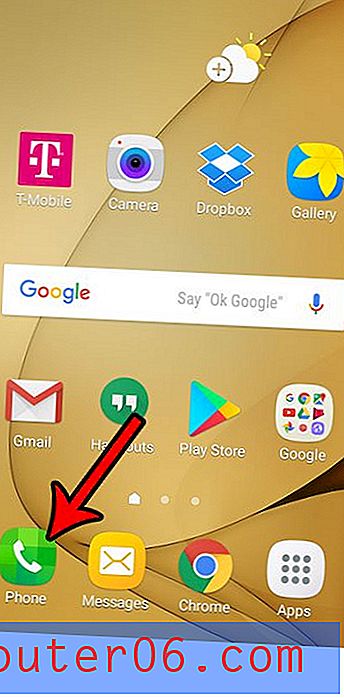Excel Online에서 파일의 복사본을 컴퓨터로 다운로드하는 방법
Microsoft Online 및 Google Drive에서 제공하는 것과 같은 온라인 생산성 앱은 과거에 구입하여 컴퓨터에 설치했을 수있는 이러한 프로그램의 실제 복사본을 대체 할 수있는 훌륭한 대안입니다.
이러한 온라인 옵션은 일반적으로 무료이며 인터넷에 연결된 다른 컴퓨터에서 파일에 액세스 할 수 있도록 파일을 클라우드에 저장할 수있는 장소를 제공합니다. 그러나 때때로 이러한 파일을 오프라인으로 작업하거나 전자 메일을 통해 다른 사람과 공유해야 할 수도 있습니다. 아래의 자습서는 컴퓨터에서 파일을 가져 와서 필요에 따라 공유 또는 편집 할 수 있도록 Excel 온라인에서 파일 사본을 다운로드하는 방법을 보여줍니다.
Excel Online에서 컴퓨터에 저장하는 방법
이 도움말의 단계는 Chrome의 데스크톱 버전에서 수행되었지만 Firefox 또는 Edge와 같은 다른 데스크톱 웹 브라우저에서도 작동합니다. Excel 온라인을 사용하려면 Microsoft 계정이 있어야하며 다운로드 한 파일 형식은 .xlsx입니다. Microsoft 계정과 연결된 OneDrive 계정에 파일을 저장하는 옵션도 있습니다.
1 단계 : https://office.live.com/start/Excel.aspx에서 온라인으로 Excel로 이동합니다. 아직 Microsoft 계정에 로그인하지 않은 경우 지금 로그인하라는 메시지가 표시됩니다.
2 단계 : 컴퓨터에 다운로드 할 파일을 찾거나 새 파일을 만듭니다.

3 단계 : 창의 왼쪽 상단에있는 파일 탭을 클릭하십시오.
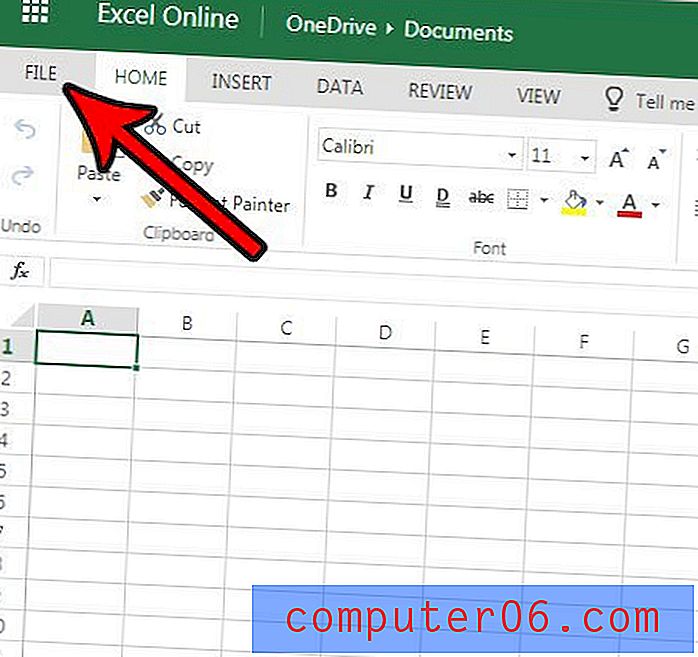
4 단계 : 창의 왼쪽에있는 열에서 다른 이름으로 저장 옵션을 선택 하십시오 .
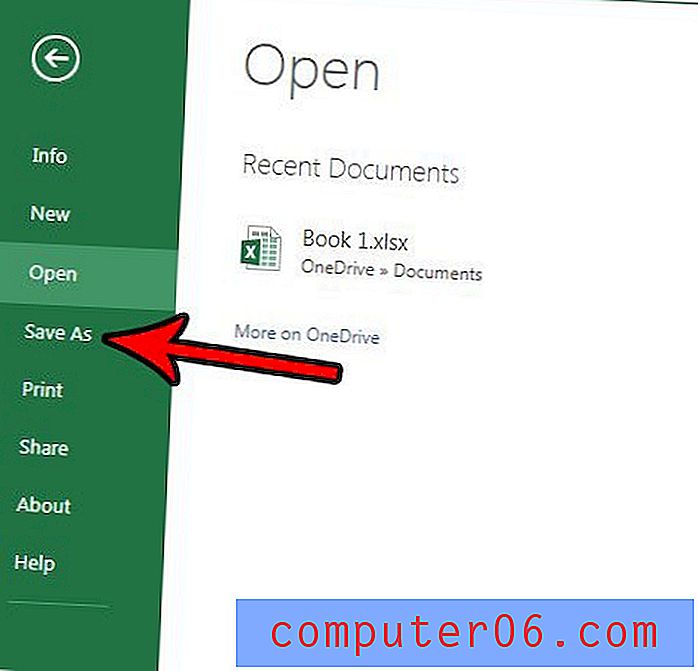
5 단계 : 사본 다운로드 옵션을 선택하십시오.
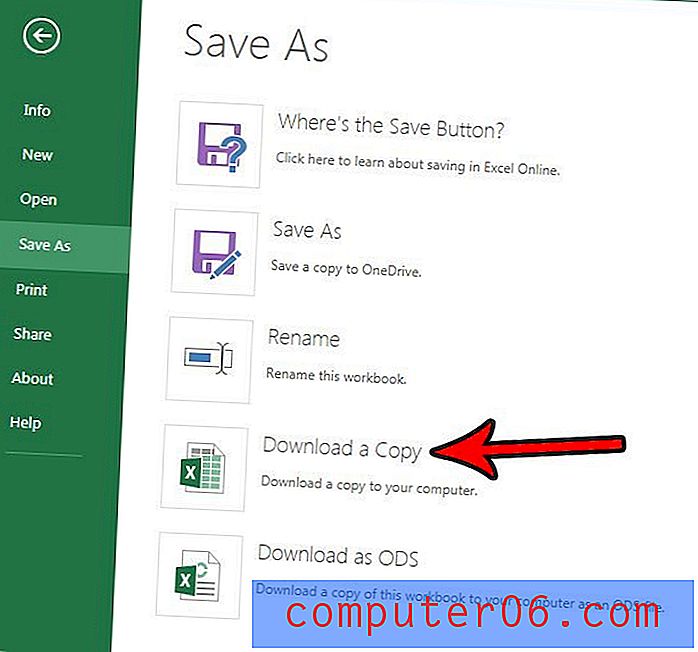
6 단계 : 컴퓨터에서 파일을 다운로드 할 위치로 이동하고 원하는 경우 파일 이름을 변경 한 다음 저장 버튼을 클릭합니다.
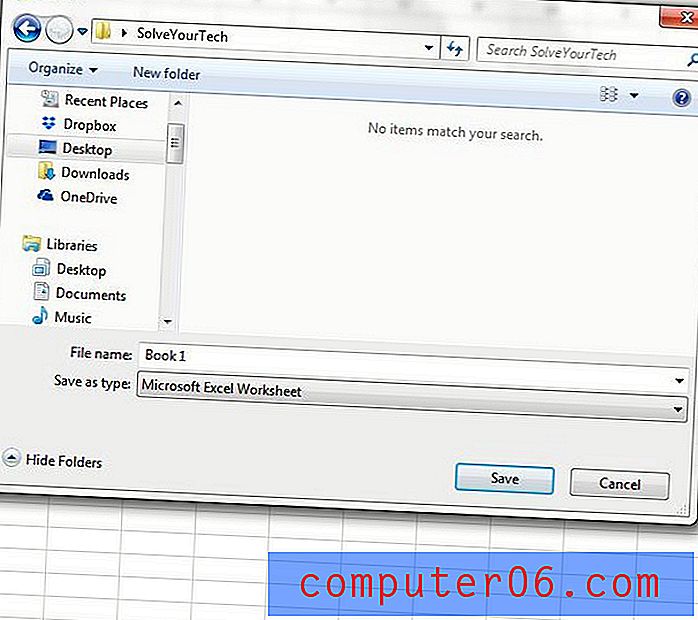
웹 브라우저의 현재 설정에 따라 다운로드 위치를 선택하거나 파일 이름을 변경하는 옵션이 제공되지 않을 수 있습니다. 이 도움말에서는 Chrome에서 파일을 다운로드 할 때이 옵션을 선택하려는 경우 Chrome에서 다운로드 설정을 조정하는 방법을 보여줍니다.